
Mula nang ilunsad ang Windows 10 tatlong taon na ang nakakaraan, maraming mga gumagamit ang mabilis na nagpatibay ng pinakabagong bersyon ng Windows 10 na kasalukuyang magagamit sa merkado, isang bersyon na nagpapabuti nang malaki kumpara sa Windows 8.x, hindi lamang sa pagganap, kundi pati na rin sa mga benepisyo at pagpapaandar Ano pa, ang pagganap sa mga hindi gaanong malakas na computer ay napabuti din.
Ang Windows 10 ay nangangailangan ng mga katulad na pagtutukoy, kahit na mas mababa kaysa sa maaari naming makita sa Windows 8.x. Sa katunayan, gumagana ito ng perpekto sa mga computer na nagpapatakbo din ng Windows 7. Kung ang aming kagamitan ay hindi state-of-the-art ngunit nais naming masulit ito, sa pamamagitan ng ilang maliliit na trick, maaari nating gawing mas mabilis ang Windows 10.
I-off ang mga animation at transparencies
Ang mas kaakit-akit na isang kaakit-akit na operating system ay, mas maraming mga pagkakataon na magkaroon ito ng pansin ng mga gumagamit. Nag-aalok sa amin ang Windows 10 ng isang malaking bilang ng mga visual effects sa pang-unawang ito, mga epekto tulad ng mga transparency at animasyon, mga epekto na inilalagay nila ang graphics card upang gumana sa lahat ng oras.
Kung ang aming koponan ay may kakulangan sa mga mapagkukunan, ang isa sa mga pinakamahusay na paraan upang maiwasan itong madapa ay pag-aalis ng lahat ng mga visual effects na inaalok sa amin, iyon ay, i-deactivate ang parehong mga animasyon ng mga menu at lahat ng mga transparency ng mga bintana.
Paano hindi paganahin ang mga animasyon at transparency sa Windows 10
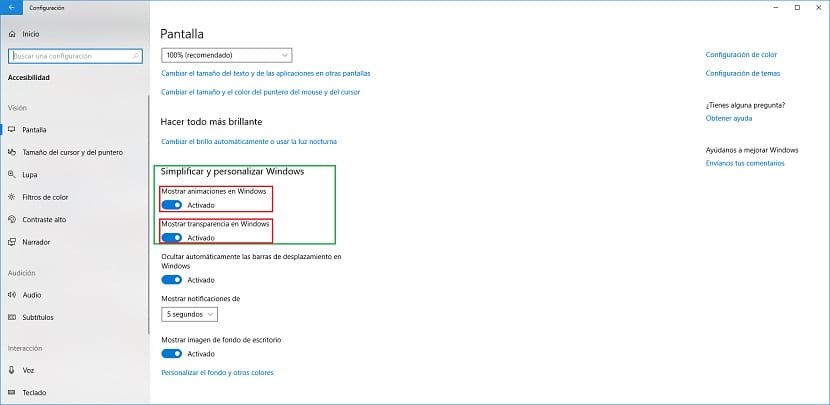
- Una sa lahat pupunta tayo sa setting Ang pagsasaayos ng Windows, sa pamamagitan ng keyboard shortcut na key ng Windows + i.
- Susunod, pupunta kami sa Accessibility> Screen.
- Sa kanang haligi, sa ilalim ng heading Pasimplehin at ipasadya ang Windows, inaalis namin ang check sa mga switch ng MIpakita ang mga animasyon sa Windows y Ipakita ang mga transparency sa Windows.
Suriin ang mga programang tumatakbo sa pagsisimula
Marami ang mga application na kahibangan ng tumira sa simula ng aming koponan. Ang tanging dahilan lamang upang magawa ito ay upang mag-alok ng isang mas mahusay na karanasan ng gumagamit, dahil ang mga oras ng paglo-load ng application ay malaki ang nabawasan, na nakakaapekto sa oras ng pagsisimula ng aming koponan.
Kung nais naming bawasan ang oras ng pagsisimula ng aming computer, dapat nating suriin kung aling mga application ang nasa pagsisimula at huwag paganahin ang lahat ng mga hindi mahalaga para sa pagpapatakbo ng kagamitan.
Paano mag-alis ng mga app mula sa pagsisimula ng Windows 10
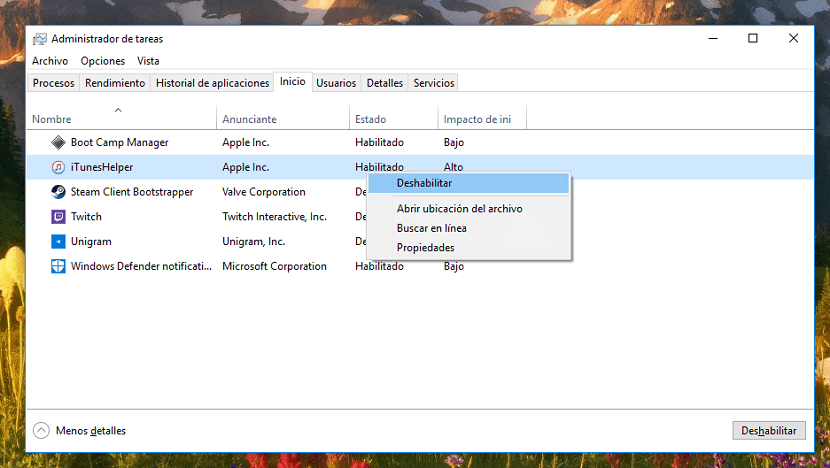
- Upang suriin kung aling mga application ang nagsimula kasama ng Windows 10, dapat nating i-access ang task manager sa pamamagitan ng key na kombinasyon Kontrolin + Shift + ESC.
- Susunod, pupunta kami sa tab pagtanggap sa bagong kasapi.
- Pagkatapos ang lahat ng mga application na nagsisimula sa tuwing buksan namin ang aming kagamitan ay ipapakita. Upang i-deactivate ang mga hindi interes sa amin, dapat kaming mag-click sa kanila gamit ang kanang pindutan at piliin ang Huwag paganahin.
Huwag paganahin ang Cortana
Si Cortana ay ang katulong na nais ng Microsoft na tulungan kami sa pang-araw-araw na batayan, isang katulong na maliban kung gumagamit kami ng isang laptop na may isang pinagsamang mikropono, malamang na hindi natin ito magamit. Kung ito ang kaso natin, maaari natin itong i-deactivate nang sa gayon lahat ng mapagkukunan na ang pangkat ay inilalaan dito, ituon ang mga ito sa kung ano talaga ang mahalaga.
Paano hindi paganahin si Cortana
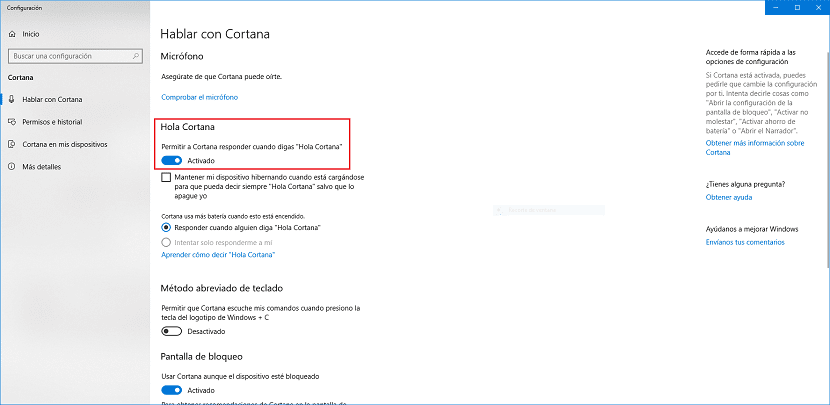
- Una sa lahat dapat kaming mag-click sa Cortana search box at pagkatapos ay sa gear na matatagpuan sa kaliwang bahagi.
- Pagkatapos ang mga pagpipilian ng Cortana ay magbubukas. Tumungo kami kay Hello Cortana at deactivate namin ang switch Payagan si Cortana na tumugon kapag sinabi mong "Hello Cortana"
Tanggalin ang hindi kinakailangang mga app
Maniwala ka o hindi, mas maraming libreng puwang ang mayroon ka sa iyong hard drive, mas marami ang iyong kopya ng Windows 10 ito ay magiging mas mabilis, sa gayon ito ay palaging higit sa inirerekumenda, halos sapilitan, na alisin ang lahat ng mga application na hindi namin ginagamit sa aming computer. Sa ganitong paraan, hindi lamang namin lalayaan ang puwang, ngunit lilinisin din namin ang pagpapatala ng Windows, kaya't ang pagganap ng computer ay magiging mas mahusay.
Paano tanggalin ang mga app sa Windows 10
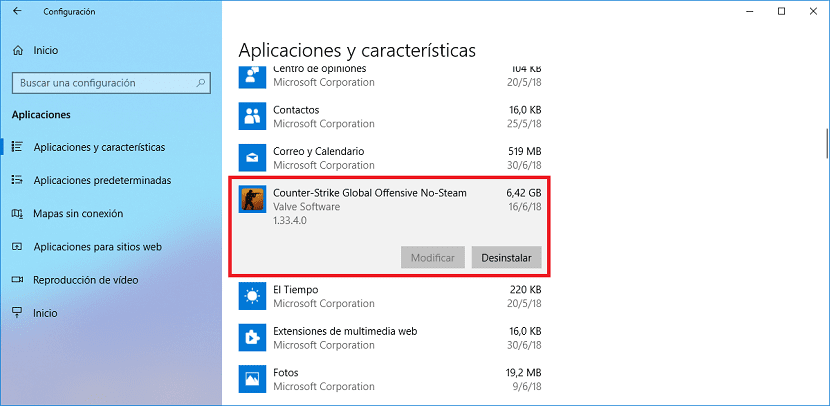
- Muli, magtungo kami sa setting Ang pagsasaayos ng Windows 10 sa pamamagitan ng keyboard shortcut na key ng Windows + i.
- Susunod, mag-click sa aplikasyon at pumili kami Mga application at tampok sa kaliwang haligi.
- Susunod, hinahanap namin ang mga application na gusto namin tanggalin at mag-click dito.
- Sa ibaba lamang, lilitaw ang pagpipilian I-uninstall. Sa pamamagitan ng pag-click sa pagpipiliang ito, magpapatuloy ang Windows 10 upang maalis ang lahat ng mga bakas ng application.
Taasan ang virtual memory
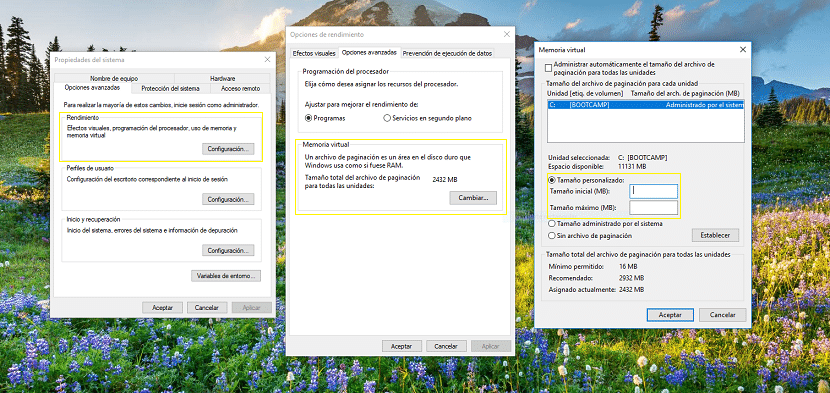
Kapag ang computer ay walang sapat na memorya upang magpatakbo ng mga proseso, Ginagamit ng Windows ang espasyo sa pag-iimbak ng aming computer at ginagamit ito bilang memorya upang maisakatuparan ang mga kinakailangang proseso, samakatuwid ang iba pang mga tip upang gawing mas mabilis ang aming computer at laging magkaroon ng sapat na libreng puwang sa aming hard drive.
Inaalagaan ng Windows 10 ang pamamahala ng virtual na memorya nang awtomatiko, pagiging ang pinaka-inirekumendang pagpipilian, ngunit pinapayagan din kaming manu-manong ayusin ito. Upang baguhin ito, nagpapatuloy kami tulad ng sumusunod:
- Pumunta kami sa box para sa paghahanap at uri ni Cortana Mga Setting ng Advanced System.
- Susunod, mag-click sa tab Mga advanced na pagpipilian> Pagganap> Mga setting.
- Susunod, pupunta kami sa Virtual na memorya at mag-click sa Change.
- Susunod na minarkahan namin ang kahon ng Pasadyang laki at itakda ang Paunang Laki at Maximum na Laki, laging nasa MB. Sa isip, ang paunang laki ay dapat na 1,5 beses sa dami ng RAM sa aming computer at ang maximum na laki ay dapat na 3 beses sa kabuuang halaga ng RAM sa aming computer.
Isara ang mga app na hindi mo ginagamit
Habang binubuksan namin ang mga application, ang mga mapagkukunan ng system ay nagsisimulang tumakbo nang mababa. Habang totoo na namamahala ang Windows 10 ng memorya sa isang napakahusay na paraan, sa mga computer na may mas tumpak na mga pagtutukoy, ang pamamahala ay hindi pareho at ang system ay maaaring patuloy na mag-crash, ipinapakita ang orasan ng oras sa tuwing nais naming magsagawa ng isang aksyon.
Upang maiwasan ang pagbagsak ng aming PC at pinipilit naming i-restart ang computer, dapat nating burahin ang lahat ng mga application na alam naming hindi namin gagamitin sa oras na iyon, kaya ang memorya ng computer ay ganap na ilalaan sa application na kailangan namin.
Tanggalin ang hindi kinakailangang mga file
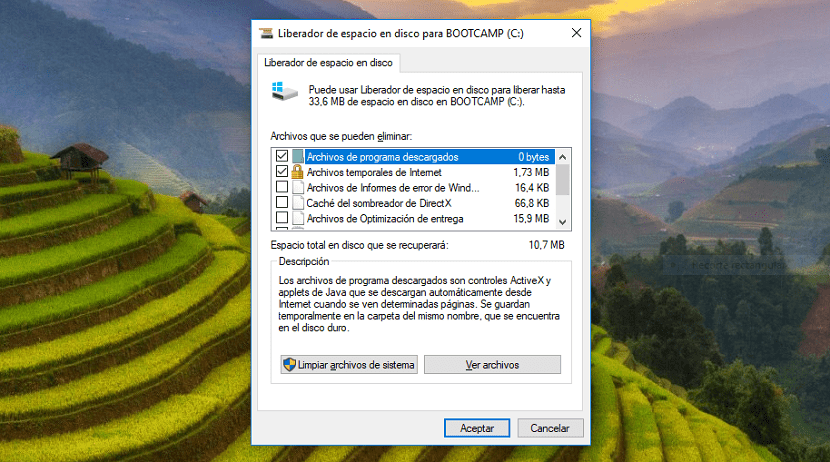
Ang akumulasyon ng mga file na maaaring gawin ng aming koponan minsan ay maaaring maging malaswa. Regular, dapat tayong gumanap ng a paglilinis ng pansamantalang mga file, pag-install ng mga file at iba pa na nakaimbak sa aming hard drive at na sa huli, nagtatapos sa pinsala sa pagganap ng system. Dapat din nating tandaan na regular na alisan ng laman ang basurahan.
Nag-aalok sa amin ang Windows 10 ng mahusay na mga tool, Paglilinis ng Disk, na sa loob ng ilang segundo ay responsable para sa pagsusuri ng aming hard drive na naghahanap para sa lahat ng mga file na magagamit, at samakatuwid ay maaaring ganap na matanggal mula sa aming computer upang makakuha ng mas maraming espasyo sa imbakan, mas kaunting mga file na mai-index at samakatuwid, isang mas mahusay na pagganap sa aming koponan .
Mag-install ng isang SSD drive

Nag-aalok sa amin ang mga solidong hard drive a pagganap at bilis na higit na nakahihigit sa mga tradisyonal, ang mekanika ng lahat ng buhay. Sa pamamagitan ng isang SSD, kapwa ang oras ng pagsisimula ng aming kagamitan, pati na rin ang oras na kinakailangan upang buksan ang anumang aplikasyon ay nababawasan. Kung mayroon kaming isang computer na tumatagal ng humigit-kumulang sa isang minuto upang mai-on at mai-load ang lahat na kinakailangan, sa isang SSD, maaari naming bawasan ang oras ng pagsisimula sa halos 15-20 segundo, sa pinakamasamang kaso.
Ang mga presyo ng ganitong uri ng hard disk ay bumagsak nang malaki sa mga nagdaang taon, ngunit dapat nating tandaan na kung naghahanap tayo ng kapasidad sa pag-iimbak, inaalok din ito sa amin ng ganitong uri ng hard disk ngunit sa mas mataas na presyo kung saan inaalok sa amin ng isang tradisyunal na mechanical hard drive.
Kung kailangan namin ng espasyo sa imbakan ngunit nais na pagbutihin ang bilis ng aming kagamitan gamit ang isang SSD, magagawa namin pagsamahin ang parehong mga hard drive sa isang desktop computer, dahil pinapayagan kaming mag-install ng iba't ibang mga hard drive at mga yunit ng imbakan. Kung ito ay isang laptop, kakailanganin mong gumamit ng isang mekanikal panlabas na hard drive upang maiimbak ang lahat ng nilalaman na kailangan mo upang laging nasa kamay at palitan ang panloob na isang SSD.